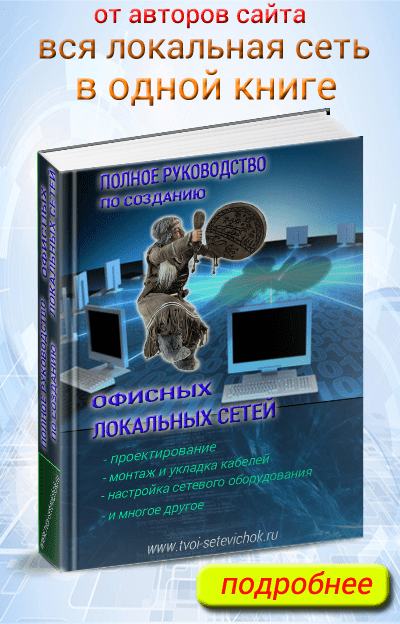Cum de a face un laptop distribuit Wi-Fi, setevichok dvs.
După cum se știe, modul „clasic“ pentru a crea un punct de acces fără fir este de a conecta echipamente de rețea suplimentare - router-ul, care va fi un fel de legătură între toate nodurile de rețea.
Apropo, o metodă de creare a unei zone de hardware WiFi este singura soluție valabilă la configurarea unei rețele locale mai mult sau mai puțin grave: asigură o conexiune stabilă pe termen lung a oricărui dispozitiv mobil, și suportă o multitudine de funcții suplimentare.
Dar, uneori, trebuie să „împartă Internet“, în mod direct sau aranja pentru partajarea de fișiere fără fir între mai multe dispozitive cu un cost minim.

Și în acest articol vom discuta despre modul de a face distribuite gratuit Wi-Fi router laptop, și ce configurație de Windows 7 este necesar pentru a se conecta la Internet.
Ca regulă generală, necesitatea de a distribui WiFi cu laptop-ul a avut loc atunci când vă conectați la rețeaua globală prin intermediul unui modem USB sau de lucru cu periferice fără fir (conectare la imprimantă noutbukuwifi, etc.).
Cu toate acestea, o astfel de rețea este capabil de un feat nu orice laptop modern: Această funcție depinde de capacitățile plăcii de rețea a PC-ului.
Pentru a afla dacă laptop-ul poate distribui router WiFi, fără cel mai ușor folosind „Command Prompt“. Pentru a face acest lucru, du-te la "Start" -> "Run" -> "smd" în fereastra care se deschide, tastați comanda netsh drivere afișează WLAN și apăsați «Enter» (pentru Windows XP / Windows 7).
În cazul în care sistemul vă va da un mesaj de „serviciu de tuning auto nu se execută“, atunci acest PC-ul nu este necesar pentru modulul de conexiune Wi-Fi.
În cazul în care comanda „trece“, fără eroare, uita-te apoi pentru linia de sprijin“pentru rețeaua găzduit» ( «Hosted rețea»), care descrie capacitatea de a distribui WiFi laptop.
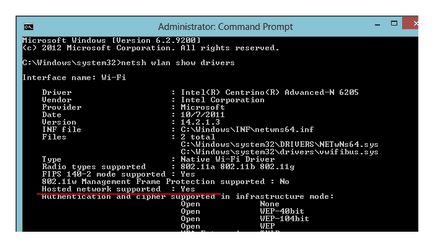
- dacă specificați „da“ - puteți continua în condiții de siguranță pentru a configura în continuare laptop-ul;
- în caz contrar, actualizați driverul NIC la cea mai recentă versiune (software de descărcare este recomandată numai pe site-ul oficial al producătorului) și re-verifica posibilitatea adaptorului de rețea prin intermediul liniei de comandă. În cazul în care rezultatul nu este încă satisfăcătoare, atunci da Internet de la un laptop nu primiți.
Cum de a face un laptop distribuit Wi-Fi?
În cazul în care adaptorul este bine, și capacitățile hardware ale calculatorului vă permit să creați un punct de acces fără fir bazat pe un computer, veți obține un laptop pentru a distribui WiFi poate fi în trei moduri diferite:
- - prin „Centrul de Management rețea și partajare“;
- - din linia de comandă;
- - Cu un software special (prin intermediul programului Connectify etc.)
În acest articol ne uităm la modul de a distribui laptop WiFi fără, și anume utilizând setările manuale Windows 7 OS.
Cum de a distribui Internet prin cablu de la un laptop la un alt computer?
Cel mai simplu mod de a face laptop-ul distribuit Wi-Fi, este de a crea o nouă rețea prin „Centrul de control“ pe Windows 7 OS.
Această metodă face posibilă distribuirea laptop WiFi cu doar un alt computer care rulează pe Windows. Cu alte cuvinte, o simplă rețea ad-hoc (modul de așa-numita ad-hoc), și „împărtășesc“ Internet pe Android cu ea nu primiți.
Deci, în scopul de a distribui router WiFi fără laptop prin:
1. Du-te prin meniul „Start“ -> „Control Panel“ - „Centrul de partajare de rețea Centrul de control și“> „Rețea și Internet“ sub
2. Din fereastra principală, selectați „Configurarea unei conexiuni noi sau de rețea.“
3. În fereastra care se deschide, selectați „Configurarea unei rețele fără fir ad-hoc“, faceți clic pe „Next“ și apoi „Next“ (secțiunea Informații).
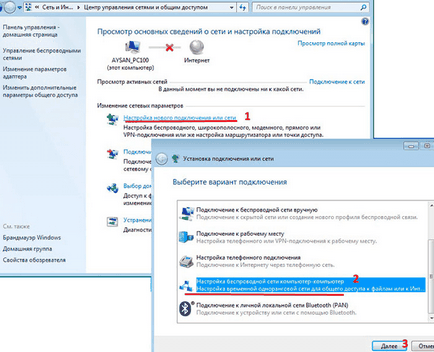
4. În fereastra următoare, introduceți configurația noii rețele:
- Nume rețea (SSID) - - numele punctelor de acces WiFi, care se va reflecta în „căuta conexiuni“ la alte calculatoare;
- - Tip securitate - alegeți „Standard Edition» WPA2-Personal;
- - Cheia de securitate - o parolă unică pentru conectarea la o rețea LAN.
Plasați marcatorul pe „Salvați setările pentru această rețea“ și faceți clic pe „Next“.
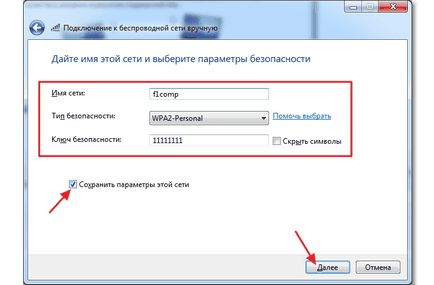
5. În fereastra nouă, faceți clic pe „Enable Internet Connection Sharing“ și a închide Expertul de configurare rețea fără fir.
Acum, laptop-ul este capabil de a distribui pe internet și să comunice cu alte calculatoare. Pentru a vă conecta la WiFi pe partea PC-ul doar du-te la „Centrul de control de rețea“ pentru SSID pentru a selecta punctul de acces dorit și introduceți informațiile de autentificare corespunzătoare.
Din păcate, acest lucru nu este o metodă universală, la fel ca în majoritatea cazurilor, necesare pentru a distribui Wi-Fi cu un notebook pentru dispozitive diferite Android (pentru a economisi traficul mobil) sau pentru conectarea la unitățile funcționale periferice (imprimante de rețea, etc.).
Cum de a distribui laptop prin Wi-Fi pe Android?
Cu toate acestea, atunci când reporniți (sau „adormirea“), astfel încât punctul de acces pentru laptop se închide în jos, și performanța rețelei trebuie să mențină un PC regulat în funcțiune, sau după o repornire din nou pentru a efectua toate etapele de setările LAN.
Deci, la un laptop care rulează distribuit windose Wi-Fi ar trebui:
- Prin „Start“ -> „All Programs“ -> „Accesorii“ pentru a merge la linia de comandă în modul de administrator.
- Aici înregistrați comanda:
netsh set WLAN modul hostednetwork = permite ssid = «numele rețelei» cheie = «parola»
(De exemplu, WLAN netsh modul set hostednetwork = permite ssid = «Setka» key = «horowiikluch»)
pentru a crea un nou punct de acces fără fir.
- Activați rețeaua creată cu comanda: netsh Wlan începe hostednetwork
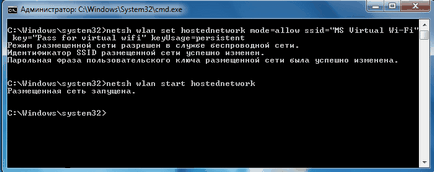
(În cazul în care operațiunea este de succes, va exista un mesaj de sistem: „Punerea în practică a rețelei se execută“)
- Furnizarea de toate dispozitivele de pe rețeaua de acces la Internet. Pentru a face acest lucru, du-te la „Control Panel“ -> „Rețea și Internet“ -> „centru de control al rețelei“ -> „Setări adaptor schimbare“ un singur clic dreapta pe pictograma conexiunii la Internet activă și selectați „Properties“ din meniu.
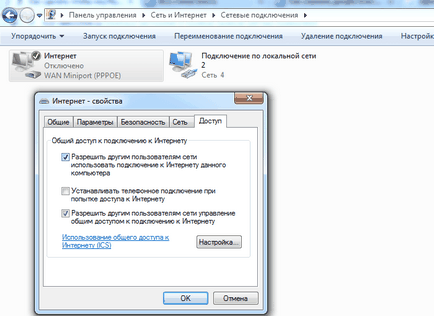
În fereastra care se deschide:
- du-te la tab-ul „Acces“;
- a seta un marker de lângă „Permiteți altor utilizatori ai rețelei să se conecteze la Internet“;
- Selectați în „Conectarea la o rețea de domiciliu“, creați o nouă conexiune;
După executarea acestor instrucțiuni pe toate computerele din zona de acoperire WiFi a laptop-ul atunci când „scanarea pentru conexiuni fără fir disponibile“ va fi un punct de acces nou, cu SSID-ul specificat.
Că după repornirea laptop-ul distribuit automat Wi-Fi în rețeaua locală, puteți face linia de comandă de pornire. Pentru a face acest lucru într-un document text, salvați comanda netsh de start wlan hostednetwork, modificați fișierul extensie .bat, și copiați-l în folderul Startup OS Windows7 (Windows8).
Pierderea inițială de viteză creează, totuși ciudat ar suna, router-ul în sine (USB-modem sau alte „surse de pe internet“ - adică „hotspot“, în cazul în care veți obține on-line). Viteza Urmatoarea „cade“ proporțional cu numărul de dispozitive conectate la rețea și generate de sarcină în rețea.
Ie dacă tocmai ai inmana conexiune Wi-Fi la un al doilea dispozitiv, rata de date vor fi distribuite în mod automat, în funcție de prioritățile și sarcina generată.
Desigur, viteza WiFi va fi puțin mai mare în cazul în care se va distribui în mod direct la router, dar de obicei „surf“, diferența este imperceptibilă și nesemnificativă.
Dacă decideți să distribuie Internet printr-un router, apoi, pentru „a nu te priva“, se recomandă să se limiteze cantitatea consumată de traficul de pe dispozitivele conectate. Pentru a face acest lucru, în setările router-ului în conformitate cu «Bandwidth Control - Lista Reguli» setați valoarea maximă de intrare ( «Ingress Bandwidth») și de ieșire ( «Egress Bandwidth») viteza.
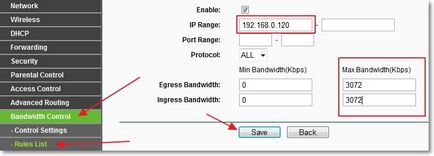
recomandat